教你用一个软件将手机摄像头通过WIFI或者USB当做电脑摄像头
- 格式:doc
- 大小:601.00 KB
- 文档页数:5
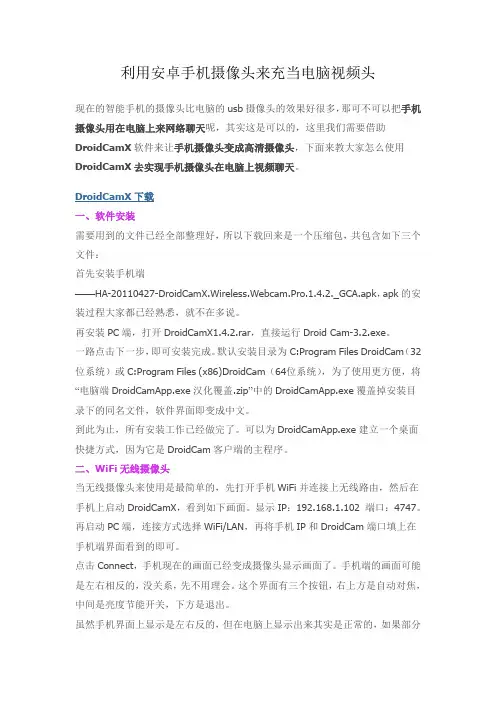
利用安卓手机摄像头来充当电脑视频头现在的智能手机的摄像头比电脑的usb摄像头的效果好很多,那可不可以把手机摄像头用在电脑上来网络聊天呢,其实这是可以的,这里我们需要借助DroidCamX软件来让手机摄像头变成高清摄像头,下面来教大家怎么使用DroidCamX去实现手机摄像头在电脑上视频聊天。
DroidCamX下载一、软件安装需要用到的文件已经全部整理好,所以下载回来是一个压缩包,共包含如下三个文件:首先安装手机端——HA-20110427-DroidCamX.Wireless.Webcam.Pro.1.4.2._GCA.apk,apk的安装过程大家都已经熟悉,就不在多说。
再安装PC端,打开DroidCamX1.4.2.rar,直接运行Droid Cam-3.2.exe。
一路点击下一步,即可安装完成。
默认安装目录为C:Program Files DroidCam(32位系统)或C:Program Files (x86)DroidCam(64位系统),为了使用更方便,将“电脑端DroidCamApp.exe汉化覆盖.zip”中的DroidCamApp.exe覆盖掉安装目录下的同名文件,软件界面即变成中文。
到此为止,所有安装工作已经做完了。
可以为DroidCamApp.exe建立一个桌面快捷方式,因为它是DroidCam客户端的主程序。
二、WiFi无线摄像头当无线摄像头来使用是最简单的,先打开手机WiFi并连接上无线路由,然后在手机上启动DroidCamX,看到如下画面。
显示IP:192.168.1.102 端口:4747。
再启动PC端,连接方式选择WiFi/LAN,再将手机IP和DroidCam端口填上在手机端界面看到的即可。
点击Connect,手机现在的画面已经变成摄像头显示画面了。
手机端的画面可能是左右相反的,没关系,先不用理会。
这个界面有三个按钮,右上方是自动对焦,中间是亮度节能开关,下方是退出。
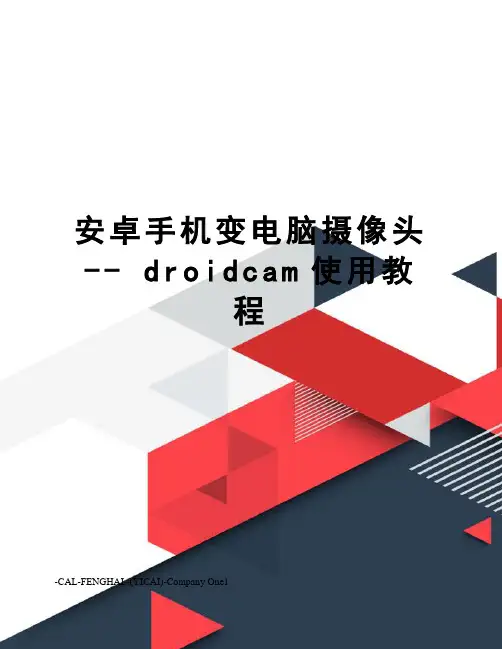
安卓手机变电脑摄像头--d r o i d c a m使用教程-CAL-FENGHAI.-(YICAI)-Company One1安卓手机变成电脑摄像头-- droidcam使用教程随着网络的普及,视频聊天很是必要哪天临时需要视频,手头又没有准备摄像头,我们一般就只能放弃了其实我们手头500W像素以上的手机比比皆是,难道手机摄像头就无其他用武之地了么有些朋友可能会通过手机QQ和对方视频,那效果,不敢恭维。
为何不用我们的手机充当电脑摄像头呢下面介绍一下本人亲测成功的两款软件usbwencam和droidcam。
两者均支持手机变成网络摄像头。
前者比较卡(此贴忽略不谈),后者很流畅--推荐下面简单讲讲droidcam的安装和操作(理论上安卓系统手机通用):有三种连接方式数据线,蓝牙,wifi,上面的网站上有非常明确的连接步骤,我测试了wifi和数据线,效果都非常不错.蓝牙没有适配器,无法尝试A.1.先将USB连接首先要懂得如何运行ADB,这边具体ADB的使用不想多说,2.安装方法, 电脑上需要安装ADB客户端. 客户端在附件中,解压缩后,把adb 客户端里面的文件放到系统盘的 windows/system32 文件夹里就可以了,3.手机上要把USB调试模式打开.如果手机提示没有ADB驱动,附件也有包含,可以选择安装。
win7系统下电脑会自动搜索adb的驱动。
4.然后电脑运行里输入命令 adb forward tcp:4747 tcp:4747,应该会出现一段提示,提示成功结束后,5.打开droidcam手机客户端6.打开电脑客户端(开始-所有程序-droidcam)选adb连接,点连接,就ok了,现在测试下你的qq视频,视频设备选droidcam,就OK了B.接下来说说wifi连接摄像头,这个相对来说比较简单。
只要把手机和电脑连接到同一个无线路由上,启动droidcam客户端和pc客户端,选wifi/LAN连接,根据安卓手机客户端显示的ip设置pc客户端的ip,点连接就可以了。
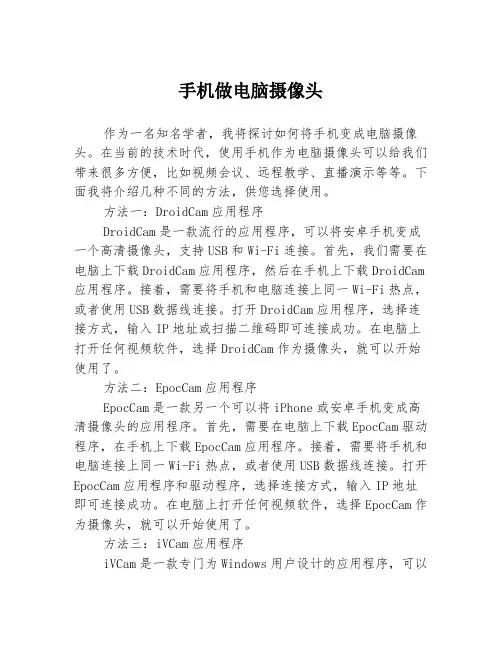
手机做电脑摄像头作为一名知名学者,我将探讨如何将手机变成电脑摄像头。
在当前的技术时代,使用手机作为电脑摄像头可以给我们带来很多方便,比如视频会议、远程教学、直播演示等等。
下面我将介绍几种不同的方法,供您选择使用。
方法一:DroidCam应用程序DroidCam是一款流行的应用程序,可以将安卓手机变成一个高清摄像头,支持USB和Wi-Fi连接。
首先,我们需要在电脑上下载DroidCam应用程序,然后在手机上下载DroidCam 应用程序。
接着,需要将手机和电脑连接上同一Wi-Fi热点,或者使用USB数据线连接。
打开DroidCam应用程序,选择连接方式,输入IP地址或扫描二维码即可连接成功。
在电脑上打开任何视频软件,选择DroidCam作为摄像头,就可以开始使用了。
方法二:EpocCam应用程序EpocCam是一款另一个可以将iPhone或安卓手机变成高清摄像头的应用程序。
首先,需要在电脑上下载EpocCam驱动程序,在手机上下载EpocCam应用程序。
接着,需要将手机和电脑连接上同一Wi-Fi热点,或者使用USB数据线连接。
打开EpocCam应用程序和驱动程序,选择连接方式,输入IP地址即可连接成功。
在电脑上打开任何视频软件,选择EpocCam作为摄像头,就可以开始使用了。
方法三:iVCam应用程序iVCam是一款专门为Windows用户设计的应用程序,可以将iPhone或安卓手机变成高清摄像头。
首先,需要在电脑上下载iVCam应用程序,在手机上下载iVCam应用程序。
接着,需要将手机和电脑连接上同一Wi-Fi热点,或使用USB数据线连接。
打开iVCam应用程序,选择连接方式,输入IP地址即可连接成功。
在电脑上打开任何视频软件,选择iVCam作为摄像头,就可以开始使用了。
综上所述,使用手机作为电脑摄像头可以带来很多便利和优势。
以上介绍的三种方法都可以实现这一功能,您可以根据自己的需求和设备选择适合自己的方法。
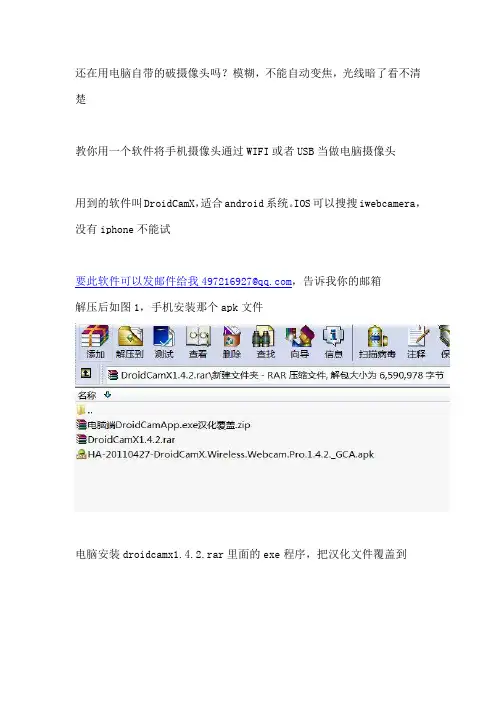
还在用电脑自带的破摄像头吗?模糊,不能自动变焦,光线暗了看不清楚
教你用一个软件将手机摄像头通过WIFI或者USB当做电脑摄像头
用到的软件叫DroidCamX,适合android系统。
IOS可以搜搜iwebcamera,没有iphone不能试
要此软件可以发邮件给我497216927@,告诉我你的邮箱
解压后如图1,手机安装那个apk文件
电脑安装droidcamx1.4.2.rar里面的exe程序,把汉化文件覆盖到
C:\Program Files\DroidCam目录
安装完成
手机设置:
打开程序后如图
点options,视频格式最好选C,视频分辨率自己选
电脑设置:
打开程序后选wifi/LAN,填好地址,或者用USB连手机后选USB。
千万不要勾“启用音频”,蓝屏了别怨我
确认手机端程序在运行后点连接
USB多一个步骤,解压这个压缩包中的db.exe ,AdbWinApi.dll和AdbWinUsbApi.dll三个文件,复制放到系统盘的windows/system32 文件夹里
adb客户端.rar(353.79 KB, 下载次数: 11)
然后双击下本压缩包里面批处理,点击下载设置.rar(112 Bytes, 下载次数: 13)
设置完成
上几张图,如果手机支持变焦按“AF”可以自动调焦
小米的微距还凑合。

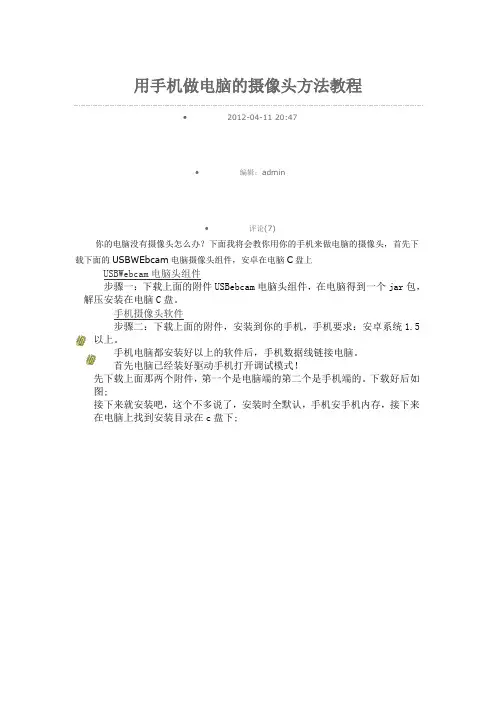
用手机做电脑的摄像头方法教程
∙2012-04-11 20:47
∙编辑:admin
∙评论(7)
你的电脑没有摄像头怎么办?下面我将会教你用你的手机来做电脑的摄像头,首先下载下面的USBWEbcam电脑摄像头组件,安卓在电脑C盘上
USBWebcam电脑头组件
步骤一:下载上面的附件USBebcam电脑头组件,在电脑得到一个jar包,解压安装在电脑C盘。
手机摄像头软件
步骤二:下载上面的附件,安装到你的手机,手机要求:安卓系统1.5以上。
手机电脑都安装好以上的软件后,手机数据线链接电脑。
首先电脑已经装好驱动手机打开调试模式!
先下载上面那两个附件,第一个是电脑端的第二个是手机端的。
下载好后如图;
接下来就安装吧,这个不多说了,安装时全默认,手机安手机内存,接下来在电脑上找到安装目录在c盘下;
打开这个文件夹如图;
这个时候别着急打开这个批处理文件先把手机端打开如图;
这是打开这个批处理文件他会显示;
这是按任意键他会自动关闭。
激动人心的时刻来了打开QQ可以视频了?别急先试试。
打开QQ的设置。
如图;
ok。
可以了,接下来尽情视频吧!第一个下载后解压安电脑续写内容每次视频前最好先运行下批处理文件,否则有时候不出视频。
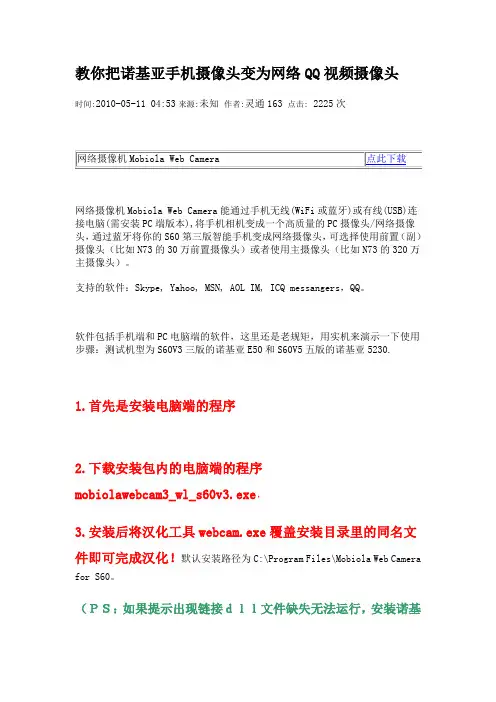
教你把诺基亚手机摄像头变为网络QQ视频摄像头时间:2010-05-11 04:53来源:未知作者:灵通163 点击:2225次网络摄像机Mobiola Web Camera能通过手机无线(WiFi或蓝牙)或有线(USB)连接电脑(需安装PC端版本),将手机相机变成一个高质量的PC摄像头/网络摄像头,通过蓝牙将你的S60第三版智能手机变成网络摄像头,可选择使用前置(副)摄像头(比如N73的30万前置摄像头)或者使用主摄像头(比如N73的320万主摄像头)。
支持的软件:Skype, Yahoo, MSN, AOL IM, ICQ messangers,QQ。
软件包括手机端和PC电脑端的软件,这里还是老规矩,用实机来演示一下使用步骤:测试机型为S60V3三版的诺基亚E50和S60V5五版的诺基亚5230.1.首先是安装电脑端的程序2.下载安装包内的电脑端的程序mobiolawebcam3_wl_s60v3.exe,3.安装后将汉化工具webcam.exe覆盖安装目录里的同名文件即可完成汉化!默认安装路径为C:\Program Files\Mobiola Web Camera for S60。
(PS:如果提示出现链接dll文件缺失无法运行,安装诺基亚套件ovisuit)电脑端未注册版有单次连接时间最长5分钟及3天的试用期限制且有试用水印。
包内已经附了破解注册机,下面来说下注册破解步骤:运行runme.bat,界面会识别出一个八位数的ID码。
如下图中的Hardware fingerprint: 0DB1-21E1:复制这个八位码0DB1-21E1。
运行算号机KeyMaker.exe 将八位码复制到下图中的H/W ID框内,输入任意Name点击Generate后自动生成一个注册码Serial.然后将这个注册码复制到上图中的Key框里,点OK!完成注册!注册成功后进入下图的运行界面:这样电脑端的安装完成了!4.然后到软件的安装目录里,默认是C:\ProgramFiles\Mobiola Web Camera for S60将里面的手机端安装程序webcam_s60_v_3_0.sis复制到手机里运行安装,这个是英文版的,你也可以安装下载包内那个汉化的,但需要签名!这个原版的不需签名!教你把诺基亚手机摄像头变为网络QQ视频摄像头(2)时间:2010-05-11 04:53来源:未知作者:灵通163 点击:2225次下面是诺基亚E50的演示过程,安装手机端的软件好后,用数据线将手机和电脑连接,手机选择PC套件链接!不建议使用蓝牙和WIFI连接,设置比较复杂而且很耗电!!愿意动手的自己摸索一下!然后运行程序:演示的这个是英文版的,看不懂的可以对照下图中文版的截图,软件界面很简单:然后选项打开连接--选择USB。
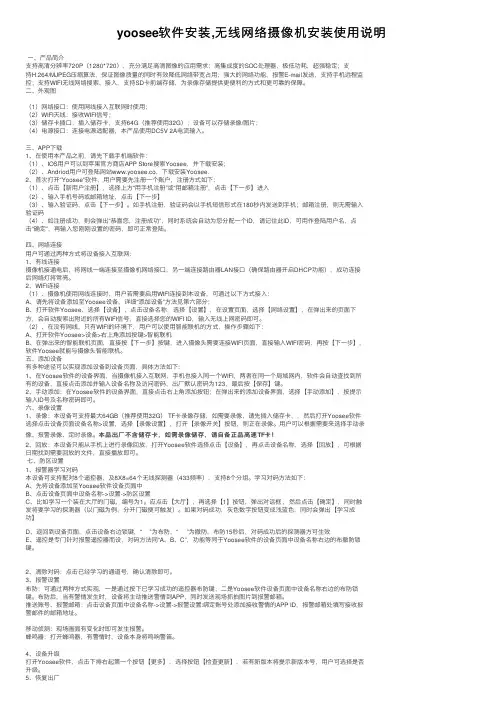
yoosee软件安装,⽆线⽹络摄像机安装使⽤说明⼀、产品简介⽀持⾼清分辨率720P(1280*720),充分满⾜⾼清图像的应⽤需求;⾼集成度的SOC处理器,极低功耗,超强稳定;⽀持H.264/MJPEG压缩算法,保证图像质量的同时有效降低⽹络带宽占⽤;强⼤的⽹络功能,报警E-mail发送,⽀持⼿机远程监控;⽀持WIFI⽆线⽹络搜索、接⼊,⽀持SD卡前端存储,为录像存储提供更便利的⽅式和更可靠的保障。
⼆、外观图(1)⽹络接⼝:使⽤⽹线接⼊互联⽹时使⽤;(2)WIFI天线:接收WIFI信号;(3)储存卡插⼝:插⼊储存卡,⽀持64G(推荐使⽤32G);设备可以存储录像/图⽚;(4)电源接⼝:连接电源适配器,本产品使⽤DC5V 2A电流输⼊。
三、APP下载1、在使⽤本产品之前,请先下载⼿机端软件:(1)、IOS⽤户可以到苹果官⽅商店APP Store搜索Yoosee,并下载安装;(2)、Andriod⽤户可登陆⽹站www.yoosee.co,下载安装Yoosee.2、⾸次打开“Yoosee”软件,⽤户需要先注册⼀个账户,注册⽅式如下:(1)、点击【新⽤户注册】,选择上⽅“⽤⼿机注册”或“⽤邮箱注册”,点击【下⼀步】进⼊(2)、输⼊⼿机号码或邮箱地址,点击【下⼀步】(3)、输⼊验证码,点击【下⼀步】。
如⼿机注册,验证码会以⼿机短信形式在180秒内发送到⼿机;邮箱注册,则⽆需输⼊验证码(4)、如注册成功,则会弹出“恭喜您,注册成功”,同时系统会⾃动为您分配⼀个ID,请记住此ID,可⽤作登陆⽤户名,点击“确定”,再输⼊您刚刚设置的密码,即可正常登陆。
四、⽹络连接⽤户可通过两种⽅式将设备接⼊互联⽹:1、有线连接摄像机接通电后,将⽹线⼀端连接⾄摄像机⽹络接⼝,另⼀端连接路由器LAN接⼝(确保路由器开启DHCP功能),成功连接后⽹络灯将常亮。
2、WIFI连接(1)、摄像机使⽤⽹线连接时,⽤户若需要启⽤WIFI连接到本设备,可通过以下⽅式接⼊:A、请先将设备添加⾄Yoosee设备,详细“添加设备”⽅法见第六部分;B、打开软件Yoosee,选择【设备】,点击设备名称,选择【设置】,在设置页⾯,选择【⽹络设置】,在弹出来的页⾯下⽅,会⾃动搜索出附近的所有WIFI信号,直接选择您的WIFI ID,输⼊⽆线上⽹密码即可。
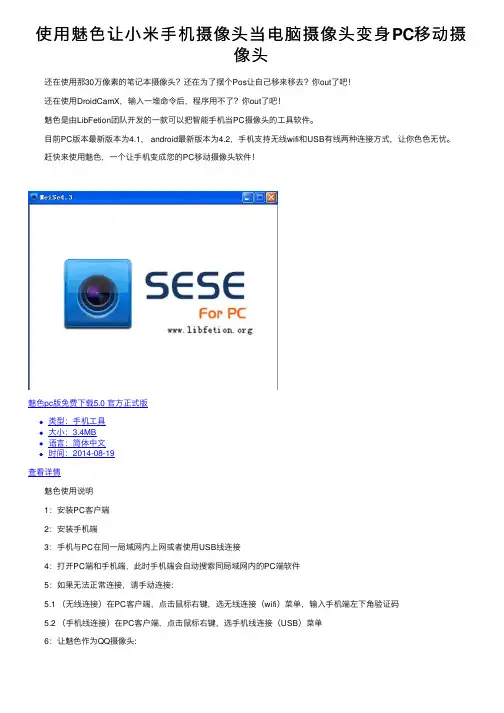
使⽤魅⾊让⼩⽶⼿机摄像头当电脑摄像头变⾝PC移动摄
像头
还在使⽤那30万像素的笔记本摄像头?还在为了摆个Pos让⾃⼰移来移去?你out了吧!
还在使⽤DroidCamX,输⼊⼀堆命令后,程序⽤不了?你out了吧!
魅⾊是由LibFetion团队开发的⼀款可以把智能⼿机当PC摄像头的⼯具软件。
⽬前PC版本最新版本为4.1, android最新版本为4.2,⼿机⽀持⽆线wifi和USB有线两种连接⽅式,让你⾊⾊⽆忧。
赶快来使⽤魅⾊,⼀个让⼿机变成您的PC移动摄像头软件!
魅⾊pc版免费下载5.0 官⽅正式版
类型:⼿机⼯具
⼤⼩:3.4MB
语⾔:简体中⽂
时间:2014-08-19
查看详情
魅⾊使⽤说明
1:安装PC客户端
2:安装⼿机端
3:⼿机与PC在同⼀局域⽹内上⽹或者使⽤USB线连接
4:打开PC端和⼿机端,此时⼿机端会⾃动搜索同局域⽹内的PC端软件
5:如果⽆法正常连接,请⼿动连接:
5.1 (⽆线连接)在PC客户端,点击⿏标右键,选⽆线连接(wifi)菜单,输⼊⼿机端左下⾓验证码
5.2 (⼿机线连接)在PC客户端,点击⿏标右键,选⼿机线连接(USB)菜单
6:让魅⾊作为QQ摄像头:
7:让魅⾊作为YY摄像头:
8:让魅⾊作为MSN摄像头:。
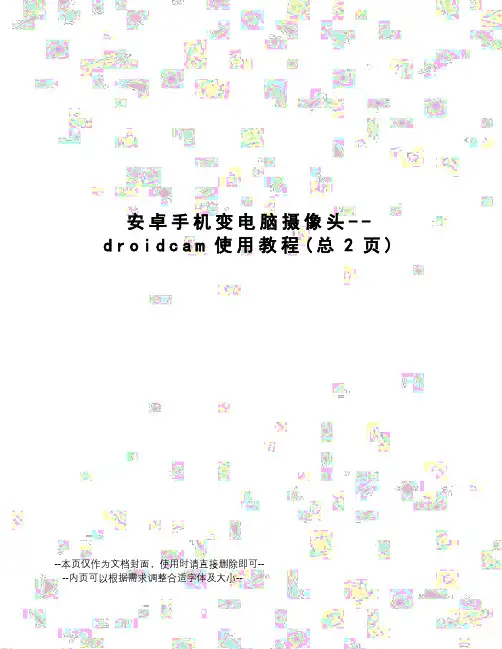
安卓手机变电脑摄像头--d r o i d c a m使用教程(总2页)--本页仅作为文档封面,使用时请直接删除即可----内页可以根据需求调整合适字体及大小--安卓手机变成电脑摄像头-- droidcam使用教程随着网络的普及,视频聊天很是必要哪天临时需要视频,手头又没有准备摄像头,我们一般就只能放弃了其实我们手头500W像素以上的手机比比皆是,难道手机摄像头就无其他用武之地了么有些朋友可能会通过手机QQ和对方视频,那效果,不敢恭维。
为何不用我们的手机充当电脑摄像头呢下面介绍一下本人亲测成功的两款软件usbwencam和droidcam。
两者均支持手机变成网络摄像头。
前者比较卡(此贴忽略不谈),后者很流畅--推荐下面简单讲讲droidcam的安装和操作(理论上安卓系统手机通用):有三种连接方式数据线,蓝牙,wifi,上面的网站上有非常明确的连接步骤,我测试了wifi和数据线,效果都非常不错.蓝牙没有适配器,无法尝试A.1.先将USB连接首先要懂得如何运行ADB,这边具体ADB的使用不想多说,2.安装方法, 电脑上需要安装ADB客户端. 客户端在附件中,解压缩后,把adb客户端里面的文件放到系统盘的 windows/system32 文件夹里就可以了,3.手机上要把USB调试模式打开.如果手机提示没有ADB驱动,附件也有包含,可以选择安装。
win7系统下电脑会自动搜索adb的驱动。
4.然后电脑运行里输入命令 adb forward tcp:4747 tcp:4747,应该会出现一段提示,提示成功结束后,5.打开droidcam手机客户端6.打开电脑客户端(开始-所有程序-droidcam)选adb连接,点连接,就ok了,现在测试下你的qq视频,视频设备选droidcam,就OK了B.接下来说说wifi连接摄像头,这个相对来说比较简单。
只要把手机和电脑连接到同一个无线路由上,启动droidcam客户端和pc客户端,选wifi/LAN连接,根据安卓手机客户端显示的ip设置pc客户端的ip,点连接就可以了。
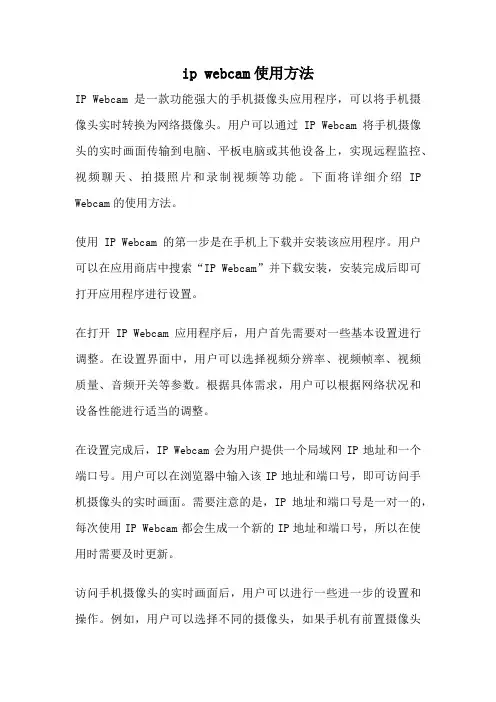
ip webcam使用方法IP Webcam是一款功能强大的手机摄像头应用程序,可以将手机摄像头实时转换为网络摄像头。
用户可以通过IP Webcam将手机摄像头的实时画面传输到电脑、平板电脑或其他设备上,实现远程监控、视频聊天、拍摄照片和录制视频等功能。
下面将详细介绍IP Webcam的使用方法。
使用IP Webcam的第一步是在手机上下载并安装该应用程序。
用户可以在应用商店中搜索“IP Webcam”并下载安装,安装完成后即可打开应用程序进行设置。
在打开IP Webcam应用程序后,用户首先需要对一些基本设置进行调整。
在设置界面中,用户可以选择视频分辨率、视频帧率、视频质量、音频开关等参数。
根据具体需求,用户可以根据网络状况和设备性能进行适当的调整。
在设置完成后,IP Webcam会为用户提供一个局域网IP地址和一个端口号。
用户可以在浏览器中输入该IP地址和端口号,即可访问手机摄像头的实时画面。
需要注意的是,IP地址和端口号是一对一的,每次使用IP Webcam都会生成一个新的IP地址和端口号,所以在使用时需要及时更新。
访问手机摄像头的实时画面后,用户可以进行一些进一步的设置和操作。
例如,用户可以选择不同的摄像头,如果手机有前置摄像头和后置摄像头,用户可以在设置界面中进行切换。
用户还可以调整摄像头的对焦、曝光、白平衡等参数,以获得更好的画面效果。
除了实时监控外,IP Webcam还提供了其他一些实用的功能。
用户可以通过IP Webcam进行远程拍照,只需在浏览器中点击“拍照”按钮即可将当前画面保存为照片。
用户还可以进行视频录制,IP Webcam会将摄像头的实时画面保存为视频文件,用户可以随时开始和停止录制。
在使用IP Webcam的过程中,用户还可以设置一些安全性功能,以保护摄像头的隐私和安全。
例如,用户可以设置密码来限制访问摄像头的权限,只有输入正确的密码才能查看摄像头的实时画面。
用户还可以设置移动侦测功能,当摄像头检测到有移动物体时,可以自动发送邮件或推送通知给用户。
一、软件安装下载地址:点击下载需要用到的文件已经全部整理好,所以下载回来是一个压缩包,共包含如下三个文件:首先安装手机端——HA-20110427-DroidCamX.Wireless.Webcam.Pro.1.4.2._GCA.apk,apk的安装过程大家都已经熟悉,就不在多说。
再安装PC端,打开DroidCamX1.4.2.rar,直接运行Droid Cam-3.2.exe。
一路点击下一步,即可安装完成。
默认安装目录为C:\Program Files \DroidCam(32位系统)或C:\Program Files (x86)\DroidCam(64位系统),为了使用更方便,将“电脑端DroidCamApp.exe汉化覆盖.zip”中的DroidCamApp.exe覆盖掉安装目录下的同名文件,软件界面即变成中文。
到此为止,所有安装工作已经做完了。
可以为DroidCamApp.exe建立一个桌面快捷方式,因为它是DroidCam客户端的主程序。
二、WiFi无线摄像头当无线摄像头来使用是最简单的,先打开手机WiFi并连接上无线路由,然后在手机上启动DroidCamX,看到如下画面。
显示IP:192.168.1.102 端口:4747。
再启动PC端,连接方式选择WiFi/LAN,再将手机IP和DroidCam端口填上在手机端界面看到的即可。
点击Connect,手机现在的画面已经变成摄像头显示画面了。
手机端的画面可能是左右相反的,没关系,先不用理会。
这个界面有三个按钮,右上方是自动对焦,中间是亮度节能开关,下方是退出。
虽然手机界面上显示是左右反的,但在电脑上显示出来其实是正常的,如果部分用户仍然不正常可以勾选pc端的“镜像网络视频”。
要使用该摄像头,在视频设备里选择DroidCam就可以了,QQ、Skype等各种需要使用摄像头的软件都完美兼容。
至此WiFi无线摄像头的方式介绍完成。
三、USB摄像头这是笔者比较推荐的方式,速度快,而且一边使用一边充电,不用担心手机电量被短时间用完。
安卓手机来做电脑摄像头和麦克风
王荣桂
【期刊名称】《电脑知识与技术-经验技巧》
【年(卷),期】2016(000)007
【摘要】正准备用QQ视频聊天呢,却发现这台电脑没有安装摄像头和麦克风。
这时,可以借用身边的手机来做摄像头和麦克风,如今的安卓手机摄像头普遍都达到了800万像素以上,只需安装一下DroidCamX软件,就可把手机变成电脑摄像头和麦克风,以解燃眉之急。
【总页数】2页(P30-31)
【作者】王荣桂
【作者单位】
【正文语种】中文
【相关文献】
1.麦克风还是摄像头双飞燕推出数码眼摄像头PK-635 [J],
2.自由旋转集成麦克风多彩DLV-B33摄像头经典语录 [J],
3.苹果新款ipod:带摄像头麦克风扬声器 [J],
4.揭阳市气象局高清视频会商系统的建设全高清视频会议终端(含主摄像头)IP视频电话分机视频显示系统(分会场单位自备)Pc流输出HDMI线主视频输出HDMI线笔记本电脑(会商Pc流专用)Pc流输入HDMI线麦克风Av线铁三角麦克风音频Av线 [J], 郑继玲
5.救治杂音烦扰的摄像头内置麦克风 [J], 红杉
因版权原因,仅展示原文概要,查看原文内容请购买。
厦门网视通网络科技有限公司网视通远程可视化管理平台软件USB摄像头安装操作手册【版权所有不得翻印】第一部分、操作步骤概述登陆导航栏中选择下载通道():分别下载本地采集客户端补丁、本地采集客户端远程访问端(如下图:)第二部分依次安装完所下载的安装包(本地采集客户端补丁、本地采集客户端、远程访问端)打开安装后桌面上的名为WSTVideoCap的文件如下图:登录模式选择网络版正确的填写完账号和密码后点击确定(登陆模式必须为网络版)填写完上面的对话框点击确定说明:1. 视频节点名称:指客户公司名称或门店名称)2. teamviewer ID:点击对话框右下角的启动teamviewer复制teamviewer的9位数ID到teamviewer ID里面,如下图:3. teamviewer 需要更改下密码,操作步骤如下:点击teamviewer—额外—选项---勾选随windows启动teamviewer 更改密码请设置成所在地区的区号然后点击确定)(电话:为客户的联系电话)第三部分本地采集客户端进入本地采集客户端页面,如下图:一. 摄像头注册—>在本地采集客户端YRVideoCap操作界面找到“摄像头注册”—> “名称”输入相应的名称(用户可自行命名如:前台、会议室等)。
输完名称后,点击“注册”,即可看到摄像头注册成功的提示。
多次操作将所有摄像头注册完成,随后即可在远程访问端查看到该注册节点的所有视频。
注册成功提示如图:至此,摄像头注册成功。
二. 本地采集客户端(YRVideoCapV1.0.63)的功能操作说明—>双击电脑桌面的本地采集客户端(YRVideoCap)快捷方式,双击后,将会出现如下图:各项功能具体说明如下:1.视频窗口数:点击“视频窗口数”,选择视频窗口的显示数目,如1,4,9,16,最多可显示64屏。
2.设为默认值需要修改默认开启视频窗口数时,在选定窗口数之后点击“设为默认值”按钮即可。
我的笔记本上没有摄像头,想视频聊天,带个外置的摄像头非常的不方便,特别是出差。
最近我找到一款Flycam软件,它可以把你的手机当摄像头用,这就很方便了,因为不管你走那里都要带上手机。
只要你的手机是支持symbian的拍照手机,笔记本或台式机支持蓝牙(支持蓝牙的本本已很多,台机则可去买个闪存大小的蓝牙适配器,价格约二三十元)就可以使用。
在PC和手机分别装上各自的Flycam程序后,在第一次使用时建立连接,之后输入相同数字完成蓝牙配对即可。
到这里,我们在QQ中就能像配置普通摄像头一样在“视频设备”下拉菜单中选上Flycam Capture,现在你就能边走边聊天了。
实现用手机当无线摄像头的好东西!在电脑端上安装WebCamera Plus v1.05 Setup.exe;在PPC端SD卡上复制WebCamer Plus 该目录。
连接方法是先启动电脑端的WebCamer Plus,再运行PPC端的WebCamer Plus该目录下的WebCameraPlus.exe点击〈开始〉。
实现连接的途径:蓝牙,WI-FI,USB口连接!(我用的是WI-FI)很好用的,我的机器是XV6700。
手机,不要以为它只是手机,摆着个上百万像素的摄像头干啥使?让它变成网络摄像头才有价值,不用花钱买个专门的摄像头,拿出手机来就能和对面的MM视频聊天……不要以为是忽悠,简单几步,无论是S60智能手机还是SP智能手机都能做到。
S60手机主要包括Nokia7650、3650、6600、7610、6680、6681、3230、N70,Siemens SX1,PanasonicX700、X800,Samsung D700(708)、D720(728)、D730(738)等手机手机与电脑的蓝牙连接这里我们不仅要让手机成为摄像头,还要将其变为无线摄像头,没有电线的束缚,无拘无束,胜过真正的摄像头。
不过,前提条件是你的手机具有蓝牙功能,电脑也有蓝牙功能。
ivcam用法-回复IVCam 是一款非常有用且强大的应用程序,可将手机摄像头转换为电脑的实时摄像头。
它提供了许多功能,包括视频会议,直播,视频录制等。
本文将逐步介绍IVCam 的使用方法。
第一步:下载与安装首先,打开您的手机应用商店,搜索并下载IVCam 应用程序。
IVCam 目前支持iOS 和Android 平台,所以您可以根据自己的设备选择并下载适合的应用程序。
安装完成后,打开应用程序。
第二步:连接手机与电脑在手机上打开IVCam 应用程序后,您会看到一个IP 地址。
请记住这个IP 地址,因为我们将在接下来的步骤中用到它。
然后,您需要将手机与电脑连接到同一个Wi-Fi 网络上。
第三步:在电脑上下载IVcam 客户端现在,打开您的电脑浏览器,搜索并下载IVCam 客户端。
IVCam 支持Windows 和macOS 平台,确保您选择与您电脑系统匹配的客户端版本。
完成下载后,运行安装程序并将客户端安装到您的电脑上。
第四步:通过Wi-Fi 连接手机与电脑一旦您在电脑上安装了IVcam 客户端,运行该程序。
您将看到一个IP 地址框,然后输入之前在手机应用程序中获得的IP 地址。
点击“连接”按钮,IVCam 客户端将试图通过Wi-Fi 与您的手机建立连接。
第五步:检查连接并调整设置当IVcam 客户端成功连接到您的手机后,您将在电脑屏幕上看到来自手机摄像头的实时图像。
您可以通过在客户端上方的设置菜单中调整图像的属性,例如对比度、亮度和饱和度。
您还可以选择前置摄像头或后置摄像头,以及设置分辨率和帧速率。
第六步:使用IVcam 开展各种活动安装和设置完成后,您可以开始使用IVcam 进行各种活动。
以下是一些常见的使用情景:1. 视频会议:打开视频会议软件(如Zoom、Skype 等),在设置中选择IVcam 作为摄像头设备。
这样,您就可以通过IVcam 实时传输高质量的图像进行视频会议。
2. 直播:如果您想要进行直播活动,例如直播游戏、教程视频等,只需在直播平台上选择IVcam 作为摄像头设备即可。
v99com教程
v99cam摄像头连接手机教程:
1、首先需要将摄像头放置好位置,并且正确的与监控设置相连接;
2、由于与手机之间相连需要借助网络,因此将路由器与电脑相连,并且在调试之后,将一根网线安插路由器上面,另外一个安插在摄像头上面,然后将电源连接;
3、这个时候我们打开电脑,将摄像头的后台打开,点击【无线功能】,然后选择【连接至无线路由器】,然后我们点击【确定】,就说明安装成功了;
4、我们需要找到一款对应手机系统的网络远程监控系统客户端,并且安装在手机上;
5、登录网络远程监控系统客户端,并且点击图标【添加设备】,输入家庭网络监控摄像头的用户名以及密码;
6、左键点击【保存】;
7、这个时候,我们就可以打开【设备列表】,它的页面上会显示我们的远程监控摄像头的名称。
我们需要点击设备名称,然后再点击上方的通道图标,这个时候,就已经成功连接上视频监控啦,以后就能够成功使用。
还在用电脑自带的破摄像头吗?模糊,不能自动变焦,光线暗了看不清楚
教你用一个软件将手机摄像头通过WIFI或者USB当做电脑摄像头
用到的软件叫DroidCamX,适合android系统。
IOS可以搜搜iwebcamera,没有iphone不能试
要此软件可以发邮件给我497216927@,告诉我你的邮箱
解压后如图1,手机安装那个apk文件
电脑安装droidcamx1.4.2.rar里面的exe程序,把汉化文件覆盖到
C:\Program Files\DroidCam目录
安装完成
手机设置:
打开程序后如图
点options,视频格式最好选C,视频分辨率自己选
电脑设置:
打开程序后选wifi/LAN,填好地址,或者用USB连手机后选USB。
千万不要勾“启用音频”,蓝屏了别怨我
确认手机端程序在运行后点连接
USB多一个步骤,解压这个压缩包中的db.exe ,AdbWinApi.dll和AdbWinUsbApi.dll三个文件,复制放到系统盘的windows/system32 文件夹里
adb客户端.rar(353.79 KB, 下载次数: 11)
然后双击下本压缩包里面批处理,点击下载设置.rar(112 Bytes, 下载次数: 13)
设置完成
上几张图,如果手机支持变焦按“AF”可以自动调焦
小米的微距还凑合。